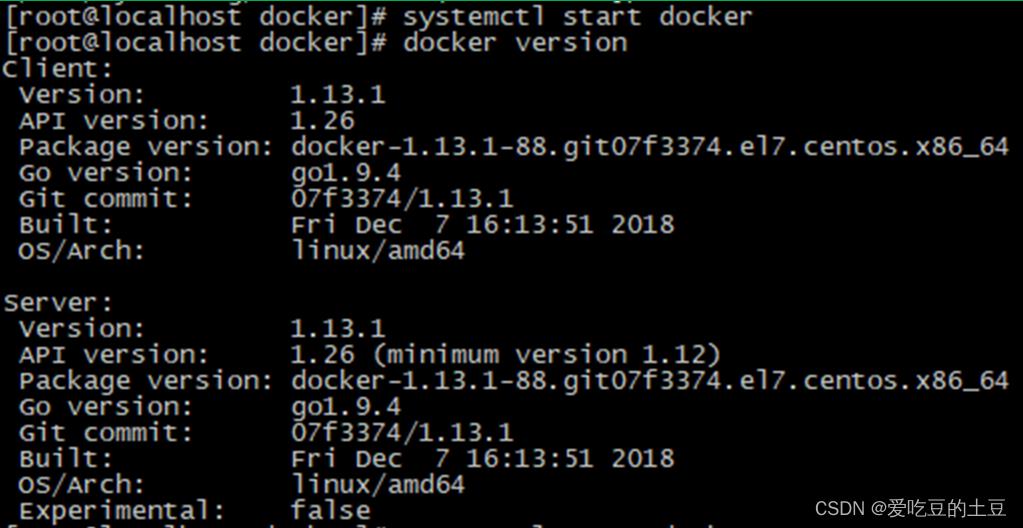在之前的文章中,我们已经讲解了Docker的基本概念以及如何在各个平台下进行Docker的安装。
在接下来,我们将继续讲解Docker容器的基本使用。
查看Docker服务是否正常
执行如下命令后,我们可以看到Docker的一些基本信息,包括容器、镜像的数量,执行与存储驱动以及Docker的基本配置等。
运行容器
接下来,我们将会使用docker run命令来创建容器。
sudo docker run -i -t ubuntu /bin/bash
让我们来分析一下这条简单的命令吧:
1. 首先,我们给Docker执行的是docker run命令。
2. 此外,我们指定了两个参数,分别是-i和-t。
-i参数用设置容器中的STDIN是开启的。
-t参数表示为创建的容器分配一个伪tty终端。
Ps:通常-i和-t两个参数会联合使用,也可以写作-it。
3. 接下来,我们可以看到命令行中输入了ubuntu。
它是在告诉Docker基于哪个镜像来创建容器。
在我们指定某个镜像后,Docker首先会检查本地是否存在该镜像,如果没有找到该镜像,那么首先会连接到官方维护的Docker Hub Registry进行查找并下载。
4. 最后的/bin/bash则指定了该容器需要运行的命令。
命令完成后,我们将会看到我们进行了该容器内的shell:
总结一下,该命令最基本的运行格式如下:
sudo docker run -i -t 镜像名称 命令代码
使用容器
在执行完刚才的命令后,我们已经以root用户进入到了新容器中。 该容器可以认为是一个完整的ubuntu系统,可以正常使用。 例如,我们可以试下如下命令:
[email protected]:/# hostname# 41225bc38698[email protected]:/# cat /etc/hosts # 172.17.0.8 41225bc38698# 127.0.0.1 localhost# ::1 localhost ip6-localhost ip6-loopback# fe00::0 ip6-localnet# ff00::0 ip6-mcastprefix# ff02::1 ip6-allnodes# ff02::2 ip6-allrouters
此外,我们还可以安装一个软件包,以vim为例:
apt-get update && apt-get install vim
执行如下命令后,我们可以成功的安装完成vim。 当我们使用完成该容器后,可以使用exit来退出容器。
此时,容器会停止命令,同时我们回到了宿主机的命令行提示符。 Ps:此时,容器仅仅是停止运行,但是并没有被销毁。 我们可以使用如下命令查看当前系统中存在的容器:
docker ps -a
其中,默认docker ps命令会查询到所有正在运行的容器,添加参数-a后,则无论是否在运行中,都会被查找到。
从上表可以看出,我们可以通过docker ps命令可以查询到容器的很多有用信息,包括:ID、镜像、命令、创建时间、退出状态、端口以及容器名称等
容器命名
我们已经提到了每个容器都有其对应的一个名称。 默认情况下,如果没有指定容器名称,系统将会自动随机生成一个唯一的名称。 当然,我们也可以直接来指定容器的名称,此时,使用--name 容器名来实现。
例如:
sudo docker run --name nianshi_test -i -t ubuntu /bin/bash
此时,我们将会创建一个容器名称为nianshi_test的容器。 一个合法的容器名称是只能由字母、数字、下划线、圆点和横线组成的。 Ps:
容器名称必须是唯一的,如果我们试图创建两个同名的容器时将会失败。容器名称是一个可以替代容器id的有利工具,合理利用容器名称可以大幅提高工作效率。
启动已停止的容器
当一个容器已经停止后,我们可以使用docker start命令来重新启动该容器。
# 根据容器名称启动sudo docker start nianshi_test# 根据容器id启动sudo docker start 41225bc38698
进行容器内部命令行
在我们重新启动容器后,将会继续沿用之前docker run运行时的参数来运行。
但是,此时我们并没有直接进入到交互式shell的环境。 需要再次执行如下命令才能进行到交互式shell的环境:
sudo docker attach nianshi_test
ps:有时在执行完该命令后,需要再次敲击一个回车才能看到交互式shell。
创建守护式容器
在之前的内容中,我们主要讲解了如何创建一个交互式的环境。 还有更多的时候,我们可以期望是创建一个长期运行的容器。对于此类容器,我们称之为守护式容器,它们没有交互式会话,非常适合应用程序和服务运行。 以下面的代码为例:
sudo docker run --name nianshi_test1 -d ubuntu /bin/sh -c "while true; do echo hello world; sleep 1; done"# 066762ca46506b0ed27aaeb266da6b662e38111604150a3448dc2adae7449b31
其中,我们可以看到在docker run命令中,我们使用了-d参数,表示将程序放在后台执行。
而执行脚本的本身含义则表示每隔1s打印一个hello world,直到容器停止。
查看容器日志
那么我们如何看这些守护式容器的日志呢? Docker本身提供了docker logs用于日志查询。
sudo docker logs nianshi_test1
该命令会输出最后几条日志并返回。 更为推荐的一种方式是添加-f参数,用于监控容器的日志,功能类似于tail -f。
sudo docker logs -f nianshi_test1
此外,我们还可以使用-t-参数来添加时间戳。
sudo docker logs -f -t nianshi_test1# 2018-01-23T03:56:40.821800852Z hello world# 2018-01-23T03:56:41.822581880Z hello world
查看容器内进程
除了查看容器的日志外,我们还可以查看容器的进程信息。 docker top是用于查询容器内进行相关的信息。
docker top nianshi_test1
在容器内运行进程
在Docker1.3版本以后,我们可以通过docker exec命令在容器内额外启动新进程。
假设我们现在已经启动了一个容器,名称为nianshi_test1,现在我们可以同时在利用该容器在启动别的进程:
sudo docker exec -it nianshi_test1 /bin/bash
停止守护式容器
如果想要停止一个守护式容器,那么我们可以使用docker stop命令来完成。
示例如下:
sudo docker stop nianshi_test1
自动重启容器
有时,我们期望由于某些意外错误而造成容器停止运行时,可以自动重启服务。 那么我们就需要借助--restart参数来实现了。
Ps:默认情况下,Docker不会自动重启容器。 示例程序:
# 任务情况下都自动重启sudo docker run --restart=always --name nianshi_test2 -d ubuntu /bin/sh -c "while true; do echo hello world; sleep 1; done"# 退出代码不为0时,自动重启;且最多重启5次sudo docker run --restart=on-failure:5 --name nianshi_test3 -d ubuntu /bin/sh -c "while true; do echo hello world; sleep 1; done"
查看容器详细信息
有时,我们希望查看容器的一些详细信息时,可以使用docker inspect来获取。
示例:
sudo docker inspect nianshi_test1# [{# "Id": "41225bc38698733b6c1e0b2d3e98ce4b46a41406f4904917348080425bd96716",# "Created": "2018-01-23T02:49:43.318333661Z",# "Path": "/bin/bash",# "Args": [],# "State": {# "Running": true,# "Paused": false,# "Restarting": false,# "OOMKilled": true,# "Dead": false,# "Pid": 23357,# "ExitCode": 0,# "Error": "",# "StartedAt": "2018-01-23T03:31:07.463860469Z",# "FinishedAt": "2018-01-23T03:02:13.679114188Z"# },# "Image": "03ae2aa34a62c4ba72924b53d82cad6d5f84e106aa375ac2cabb8ba1047a3460",# ...
删除容器
当一个容器已经使用完成且后续不会继续使用时,我们可以使用docker rm命令来删除它们。
示例:
sudo docker rm nianshi_test
Ps:运行中的容器是无法直接删除的,需要先停止容器运行后才能将其删除。